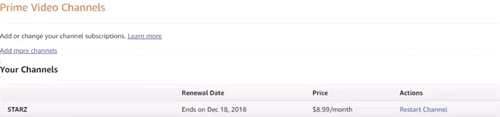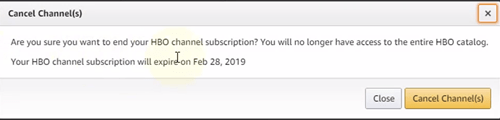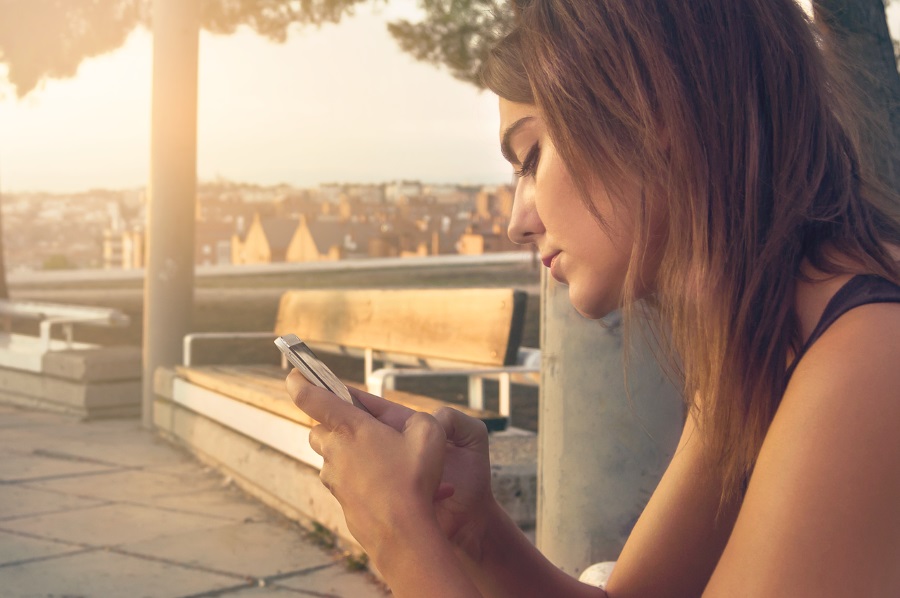Cum să anulați Starz pe Amazon Fire Stick
Starz este un canal uimitor care prezintă unele dintre cele mai captivante și originale seriale din ultimii ani. Aceste serii, inclusiv Black Sails, American Gods, Outlander etc., sunt adesea trecute cu vederea, în ciuda poveștilor lor uimitoare. Acestea fiind spuse, poate ați văzut deja majoritatea acestor emisiuni sau pur și simplu v-ați plictisit să le vizionați. De ce să plătiți un abonament la un canal pe care nici măcar nu îl mai vizionați? Dacă acesta este cazul, puteți anula Starz de la Amazon Prime Video; un proces care va fi urmărit și pe Firestick-ul tău.

Notă: De fapt, nu puteți anula Starz direct pe Firestick, dar acest canal nu va mai fi disponibil pentru vizionare pe niciunul dintre dispozitivele dvs. după ce faceți acest lucru.
Deci, cum îl anulezi?
Deși destul de simplu și simplu, mulți oameni încă nu știu cum să anuleze abonamentele la canale pe Amazon Prime Video. Iată un tutorial ordonat și ușor de urmat pentru a vă ajuta:
- În primul rând, trebuie să vă accesați contul Amazon Prime conectat la Firestick. Puteți face acest lucru folosind orice dispozitiv care poate rula un browser web (tabletă, telefon, desktop, laptop etc.). Orice browser web este bine (Chrome, Safari, Mozilla, chiar și Internet Explorer).
- Pur și simplu conectați-vă la contul dvs. Amazon folosind numele de utilizator și parola.
- Apoi, plasați mouse-ul în meniul Cont și liste din partea dreaptă sus a ecranului. Va apărea o listă derulantă cu multe opțiuni, ar trebui să faceți clic pe Membri și abonamente.
- Veți vedea mai jos multe opțiuni de abonament, faceți clic pe Prime Video Channels, este primul pe lista din stânga.
- Pe pagina Prime Video Channels, veți vedea listate Canalele dvs. Dacă vedeți Starz pe listă, înseamnă că sunteți încă abonat. Ar trebui să vedeți și prețul lunar al abonamentului, precum și data reînnoirii. Trebuie să faceți clic pe Anulare canal sub fila Acțiuni (captura de ecran de mai jos este făcută după ce STARZ a fost deja anulat, deci acțiunea este Restart Channel).
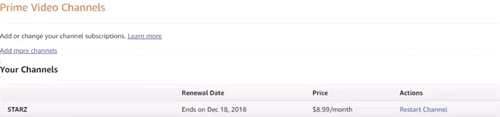
- În cele din urmă, confirmați anularea cu Cancel Channel în fereastra pop-up.
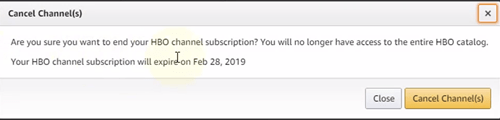
Următoarele
Asta e. Ați anulat cu succes Starz. Pentru a confirma, puteți verifica cu ușurință dacă această metodă a funcționat. Pe aceeași pagină (Canale Prime Video), pe lista de canale, Starz ar putea rămâne, dar butonul de sub fila Acțiuni va fi schimbat.
Acum va citi Restart Channel. Dacă dați clic pe aceasta, anularea Starz va fi inversată și vă va abona din nou la acest canal premium. Acest lucru vă poate fi util dacă vă răzgândiți și decideți să vizionați mai multe emisiuni Starz.
Nimeni nu te-ar învinovăți pentru asta, majoritatea acestor spectacole pline de acțiune sunt demne de exces. Dacă decizia ta este definitivă, nu ai încă o taxă de abonament. Acestea se pot acumula, mai ales acum că fiecare canal își începe propriul serviciu de streaming.
De aceea Amazon Prime Video este atât de bun. Și nu vă faceți griji, anulând un abonament la un singur canal, nu vă afectați abonamentul Amazon Prime. Puteți anula Amazon prime în întregime dacă doriți, acest lucru ar elimina de fapt toate abonamentele la canal.
Procedând astfel, veți pierde și beneficiile oferite de acest serviciu. La fel ca și în cazul anulării canalelor individuale pe Prime, puteți utiliza serviciul în ultima lună în care ați plătit abonamentul. Veți folosi conținutul numai când începe noua perioadă de facturare.
Desigur, vă puteți abona din nou (atât la Amazon Prime, cât și la canalele individuale) oricând doriți. Dacă aveți mai multe abonamente la canale, le puteți anula pe toate folosind metoda descrisă mai sus. Procesul este același.
O noapte fără Starz
Acesta este sfârșitul acestui tutorial. Data viitoare când porniți Firestick-ul (îmi pare rău pentru jocul de cuvinte!) Starz și orice alte canale pe care le-ați anulat nu vor mai fi disponibile. Pe partea bună, cardul dvs. de credit nu va fi taxat nici pentru abonamentele la canale menționate.
Veți avea în continuare o mulțime de lucruri de urmărit cu Amazon Prime, chiar și atunci când vă dezabonați de la aceste canale premium scumpe. Starz nu este cel mai scump canal disponibil, dar costul crește în timpul anului.
Ce părere aveți despre această chestiune? Anunțați-ne în secțiunea de comentarii de mai jos.